Mp3 Diags: แก้ไขปัญหาไฟล์เสียง Mp3 มากถึง 50 ปัญหา

MP3 Diags คือเครื่องมือขั้นสุดยอดสำหรับแก้ไขปัญหาในคอลเลกชันเพลงของคุณ สามารถแท็กไฟล์ MP3 ของคุณได้อย่างถูกต้อง เพิ่มปกอัลบั้มที่หายไป และแก้ไข VBR
Metro Last Light Redux เป็นการรีลีสใหม่ของ FPS Metro Last Light ในยุคหลังวันสิ้นโลก เกมดังกล่าวทำงานได้ดีอย่างน่าประหลาดใจบน Linux และเผยแพร่บนแพลตฟอร์ม ในคู่มือนี้ เราจะแสดงวิธีการติดตั้งบน Linux

รับ Metro: Last Light Redux ทำงานบน Linux
Metro Last Light Redux มีอยู่ใน Linux และนักพัฒนาที่ Deep Silver ทำงานอย่างหนักเพื่อสนับสนุน Linux อย่างไรก็ตาม เกมใช้งานได้ด้วยความช่วยเหลือของไคลเอนต์ Linux Steam เท่านั้น ดังนั้น เราต้องสาธิตวิธีการติดตั้ง Steam บน Linux
อูบุนตู
หากคุณใช้ Ubuntu คุณสามารถติดตั้ง Steam ด้วยคำสั่งapt install ต่อไปนี้
sudo apt ติดตั้งไอน้ำ
เดเบียน
บนDebian Linuxจะดีกว่ามากที่จะติดตั้ง Steam โดยตรงจาก Valve แทนที่จะจัดการกับที่เก็บซอฟต์แวร์ "Non-free" ของ Debian ในการดาวน์โหลด คุณจะต้องใช้คำสั่งwget ด้านล่างนี้
wget คำสั่งดาวน์โหลดจะใช้ไอแพคเกจ DEBโดยตรงไปยังโฟลเดอร์ที่บ้านของคุณ ขั้นตอนการดาวน์โหลดนี้จะใช้เวลาไม่นาน เนื่องจากแพ็คเกจ Steam DEB มีขนาดค่อนข้างเล็ก
wget https://steamcdn-a.akamaihd.net/client/installer/steam.deb
เมื่อการดาวน์โหลดเสร็จสิ้น คุณจะต้องติดตั้งแพ็คเกจ Steam DEB ลงในคอมพิวเตอร์ของคุณ ใช้ คำสั่งdpkg ด้านล่าง ติดตั้ง Steam รุ่นล่าสุดลงในพีซีของคุณ
sudo dpkg -i steam.deb
เมื่อติดตั้ง Steam อย่างสมบูรณ์แล้ว ขั้นตอนสุดท้ายคือการดูแลการพึ่งพาที่หลงทางทั้งหมดที่อาจจำเป็นต้องแก้ไข ในการแก้ไขปัญหาเหล่านี้ ใช้ คำสั่งapt-get install -f ด้านล่าง
sudo apt-get install -f
Arch Linux
บนArch Linux Steam มีให้ใช้งานผ่านที่เก็บซอฟต์แวร์ “multilib” ในการดำเนินการนี้ คุณจะต้องเปิดใช้งาน repo “multilib” ในการทำเช่นนั้น ให้เปิดไฟล์ /etc/pacman.conf ค้นหา "multilib" และนำสัญลักษณ์ # ออกจากด้านหน้าพร้อมกับบรรทัดด้านล่าง
เมื่อคุณทำการแก้ไขแล้ว ให้ปิดโปรแกรมแก้ไขข้อความและซิงค์อีกครั้งกับ Pacman โดยใช้คำสั่งต่อไปนี้
sudo pacman -Syy
สุดท้าย ติดตั้ง Steam รุ่นล่าสุดบนพีซี Arch Linux ด้วย คำสั่งpacman
sudo pacman -S ไอน้ำ
Fedora/OpenSUSE
ทั้งFedoraและ OpenSUSE นั้น Steam พร้อมให้ติดตั้งผ่านที่เก็บซอฟต์แวร์ที่รวมไว้ Steam จากที่เก็บเหล่านี้สามารถเล่นเกมได้ดี อย่างไรก็ตาม ดูเหมือนว่า Steam ที่วางจำหน่าย Flatpak จะทำงานได้ดีกว่าบนระบบปฏิบัติการเหล่านี้
Flatpak
เพื่อให้ Steam ทำงานผ่าน Flatpak คุณต้องตั้งค่ารันไทม์ Steam ก่อน โชคดีที่การตั้งค่ารันไทม์ Flatpak ทำได้ง่ายมาก โปรดปฏิบัติตามคำแนะนำในเชิงลึกของเราในหัวข้อนี้
หลังจากตั้งค่ารันไทม์ Flatpak บนพีซี Linux ของคุณ ขั้นตอนต่อไปในกระบวนการคือการเพิ่ม Flathub app store Flathub มี Steam และแอปอื่นๆ อีกมากมาย เพื่อให้ใช้งานได้ ให้ใช้ คำสั่งflatpak remote-add ด้านล่าง
flatpak ระยะไกลเพิ่ม --if-not-exists flathub https://flathub.org/repo/flathub.flatpakrepo
เมื่อคุณได้ตั้งค่าร้านแอป Flathub บนพีซี Linux แล้ว ขั้นตอนสุดท้ายในกระบวนการคือการติดตั้ง Steam ใช้ คำสั่งติดตั้ง flatpak ด้านล่างเพื่อให้ Steam ทำงานได้
flatpak ติดตั้ง flathub com.valvesoftware.Steam
เล่น Metro Last Light Redux บน Linux
ตอนนี้ Steam ได้รับการติดตั้งบนพีซี Linux ของคุณแล้ว ให้เปิดใช้งานจากเมนูแอพ เมื่อเปิดแล้ว ให้เข้าสู่ระบบโดยใช้ชื่อผู้ใช้และรหัสผ่านของคุณ จากนั้น ทำตามคำแนะนำทีละขั้นตอนด้านล่างเพื่อเล่น Metro Last Light Redux
ขั้นตอนที่ 1:ค้นหาเมนู "Steam" ใน Steam แล้วคลิกด้วยเมาส์ เมื่อคลิกที่มัน เลือกปุ่ม "การตั้งค่า" เพื่อเข้าถึงพื้นที่การตั้งค่า จากนั้นคลิกที่ "Steam Play" เพื่อเข้าสู่พื้นที่ Steam Play
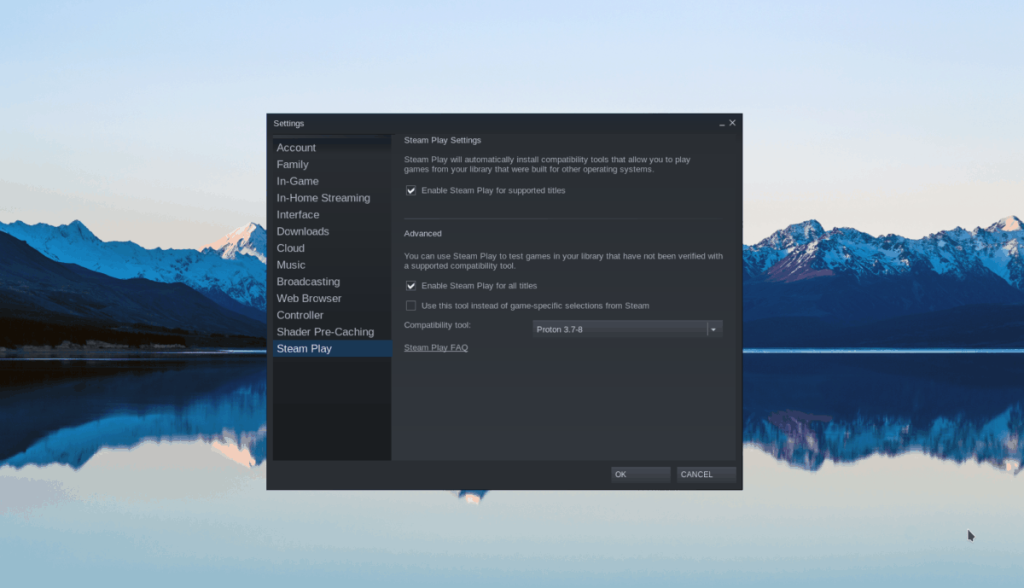
ภายในพื้นที่ Steam Play ตรวจสอบให้แน่ใจว่าได้เลือกทั้งสองช่องแล้ว เมื่อทำเครื่องหมายในช่องเหล่านี้ จะเปิดใช้งานเทคโนโลยี Valve Steam Play บนคอมพิวเตอร์ของคุณและอนุญาตให้เกมทำงาน
ขั้นตอนที่ 2:ค้นหาปุ่ม "ร้านค้า" และคลิกด้วยเมาส์ เมื่อคุณเลือกปุ่ม "ร้านค้า" คุณจะเข้าสู่ร้านค้า Steam
ค้นหาช่อง "Search" และพิมพ์ "Metro Last Light Redux" ลงในช่องข้อความ กดปุ่ม Enter บนแป้นพิมพ์เพื่อดูผลการค้นหา จากนั้นดูผลการค้นหาและเลือก "Metro Last Light" เพื่อเข้าสู่หน้าร้านค้าของเกม
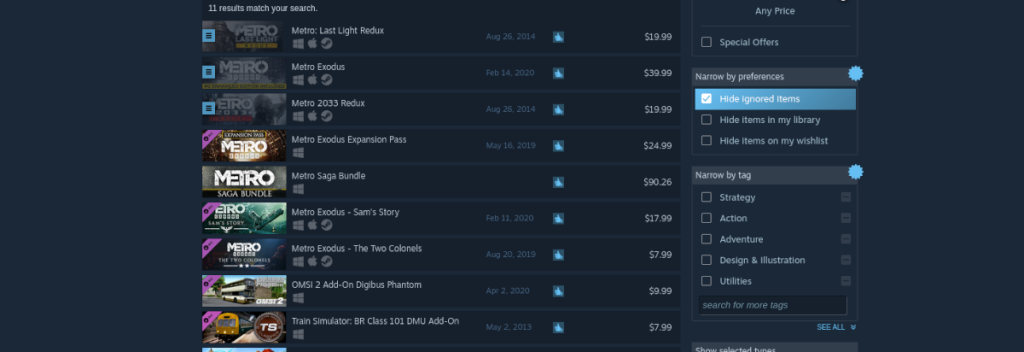
ขั้นตอนที่ 3:ในหน้าร้านค้า Metro Last Light Redux ให้ค้นหาปุ่มสีเขียว “หยิบลงตะกร้า” เพื่อเพิ่มเกมลงในรถเข็น Steam ของคุณ จากนั้น เข้าสู่กระบวนการซื้อเกมด้วยบัญชีของคุณ
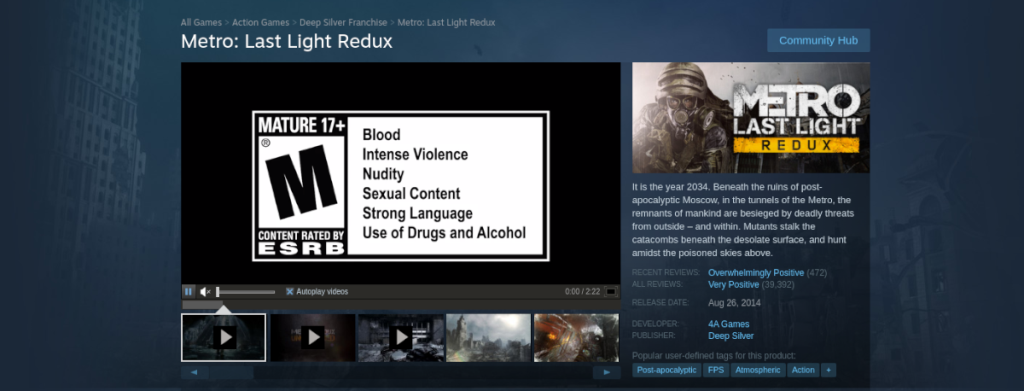
ขั้นตอนที่ 4:ค้นหาปุ่ม "LIBRARY" และคลิกด้วยเมาส์เพื่อเข้าถึงไลบรารี Steam ของคุณ จากนั้นหา "Metro Last Light Redux" และคลิกที่มัน เลือกปุ่ม “INSTALL” สีฟ้าเพื่อดาวน์โหลดและติดตั้งเกมลงใน Linux PC ของคุณ

เมื่อการดาวน์โหลดเสร็จสิ้น ปุ่ม "INSTALL" สีฟ้าจะกลายเป็นปุ่ม "PLAY" สีเขียว คลิก “PLAY” เพื่อเริ่มเกม สนุกและมีความสุขกับการเล่นเกม!
MP3 Diags คือเครื่องมือขั้นสุดยอดสำหรับแก้ไขปัญหาในคอลเลกชันเพลงของคุณ สามารถแท็กไฟล์ MP3 ของคุณได้อย่างถูกต้อง เพิ่มปกอัลบั้มที่หายไป และแก้ไข VBR
เช่นเดียวกับ Google Wave, Google Voice ได้สร้างกระแสฮือฮาไปทั่วโลก Google มุ่งมั่นที่จะเปลี่ยนแปลงวิธีการสื่อสารของเรา และนับตั้งแต่นั้นมาก็กำลังกลายเป็น...
มีเครื่องมือมากมายที่ช่วยให้ผู้ใช้ Flickr สามารถดาวน์โหลดรูปภาพคุณภาพสูงได้ แต่มีวิธีดาวน์โหลด Flickr Favorites บ้างไหม? เมื่อเร็ว ๆ นี้เราได้...
การสุ่มตัวอย่างคืออะไร? ตามข้อมูลของ Wikipedia “คือการนำส่วนหนึ่งหรือตัวอย่างจากการบันทึกเสียงหนึ่งมาใช้ซ้ำเป็นเครื่องดนตรีหรือ...
Google Sites เป็นบริการจาก Google ที่ช่วยให้ผู้ใช้โฮสต์เว็บไซต์บนเซิร์ฟเวอร์ของ Google แต่มีปัญหาหนึ่งคือไม่มีตัวเลือกสำรองข้อมูลในตัว
Google Tasks ไม่ได้รับความนิยมเท่ากับบริการอื่นๆ ของ Google เช่น ปฏิทิน Wave เสียง ฯลฯ แต่ยังคงใช้กันอย่างแพร่หลายและเป็นส่วนสำคัญของผู้คน
ในคู่มือฉบับก่อนหน้าของเราเกี่ยวกับการล้างฮาร์ดดิสก์และสื่อแบบถอดได้อย่างปลอดภัยผ่าน Ubuntu Live และซีดีบูต DBAN เราได้กล่าวถึงดิสก์ที่ใช้ Windows
ไฟล์ DEB คืออะไร?? คุณจะทำอย่างไรกับมัน? เรียนรู้หลายวิธีที่คุณสามารถติดตั้งไฟล์ DEB บน Linux PC ของคุณ
คุณต้องการให้ GitLab ทำงานบนเซิร์ฟเวอร์ Ubuntu ของคุณหรือไม่? GitLab เป็นทางเลือกที่โฮสต์ได้เองที่มีประสิทธิภาพสำหรับบริการต่างๆ เช่น GitHub ด้วยคุณสามารถ
เรียนรู้วิธีเพิ่มความปลอดภัยให้กับเซิร์ฟเวอร์ Ubuntu Linux โดยการติดตั้งและเปิดใช้งาน SELinux





![วิธีการกู้คืนพาร์ติชั่นและข้อมูลฮาร์ดดิสก์ที่สูญหาย [คู่มือ] วิธีการกู้คืนพาร์ติชั่นและข้อมูลฮาร์ดดิสก์ที่สูญหาย [คู่มือ]](https://tips.webtech360.com/resources8/r252/image-1895-0829094700141.jpg)
